.single.post-author, Συγγραφέας : Konstantinos Tsoukalas, Τελευταία ενημερωμένη : 9 Οκτωβρίου 2025
Σε αυτόν τον οδηγό, θα σας δείξουμε πώς να βρείτε χρήστες με ειδικές ανάγκες στο Microsoft 365 χρησιμοποιώντας τόσο το Microsoft 365 Admin Center και το Powershell. Χρόνος, οι χρήστες μπορούν να εγκαταλείψουν τον οργανισμό, να αλλάξουν τους ρόλους ή να έχουν τους λογαριασμούς τους απενεργοποιημένους για λόγους ασφαλείας. Με την εύρεση απενεργοποιημένων/αποκλεισμένων χρήσεων, μπορείτε να βοηθήσετε να διατηρήσετε το περιβάλλον σας οργανωμένο, να αποφύγετε τους κινδύνους ασφαλείας και να καθαρίσετε την ακαταστασία. Βρείτε χρήστες με ειδικές ανάγκες στο Azure Active Directory (ENTRA ID). Βρείτε χρήστες με ειδικές ανάγκες χρησιμοποιώντας το PowerShell.
Μέθοδος 1. Πώς να βρείτε λογαριασμούς χρήστη με ειδικές ανάγκες στο Microsoft 365 Admin Center. Ύψος=”387″>
1. Χρήστες.
3. επεκτείνετε το μενού “SET FIRTER” και επιλέξτε νέο φίλτρο.
4. Πληκτρολογήστε ένα όνομα για το νέο φίλτρο (π.χ.”Sign-In Blocked”) και στη συνέχεια, σε κατάσταση σύνδεσης επιλέξτε” σύνδεση με μπλοκαρισμένο “. Στη συνέχεια, κάντε κλικ στο Add . Θα δείτε τώρα χρήστες που είναι απενεργοποιημένοι . *
* Σημειώσεις:
1. Στο Microsoft 365, τα”απενεργοποιημένα”σημαίνει συνήθως ότι η σύνδεση είναι μπλοκαρισμένη.
2. Από τώρα και στο εξής, το νέο φίλτρο θα είναι πάντα διαθέσιμο για χρήση στο μενού’Custom Filters’. Στο Azure Active Directory (Microsoft Entra ID).
2. Στο αριστερό μενού, επιλέξτε χρήστες > Όλοι οι χρήστες
3. (4). Μια λίστα με όλους τους λογαριασμούς με ειδικές ανάγκες μέσω PowerShell:
1. Ανοίξτε PowerShell ως διαχειριστή και συνδεθείτε στο γράφημα της Microsoft.
2. Μετά τη σύνδεση , Δώστε την ακόλουθη εντολή για να δείτε όλους τους λογαριασμούς με ειδικές ανάγκες στο περιβάλλον Microsoft 365:
get-mguser-filter”Λογαριασμό eq false”| Επιλέξτε DisplayName, USERPRINCIPALNAME 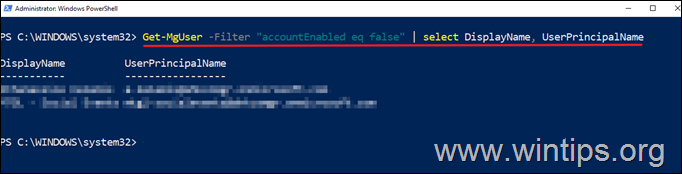
Λογαριασμοί χρηστών-Οι μπλοκαρισμένοι από την υπογραφή στο Microsoft 365 είναι απαραίτητοι. Σε αυτόν τον οδηγό, θα σας οδηγήσουμε σε πολλαπλές μεθόδους για να εντοπίσουμε χρήστες με ειδικές ανάγκες χρησιμοποιώντας το Microsoft 365 Admin Center, το PowerShell και το Microsoft Entra ID (Azure AD). Επιτρέψτε μου να ξέρω αν αυτός ο οδηγός σας βοήθησε αφήνοντας το σχόλιό σας για την εμπειρία σας. Σας αρέσει και μοιραστείτε αυτόν τον οδηγό για να βοηθήσετε τους άλλους. Ακόμα και $ 1 μπορεί να κάνει μια τεράστια διαφορά για εμάς στην προσπάθειά μας να συνεχίσουμε να βοηθάμε τους άλλους, διατηρώντας παράλληλα αυτό το site δωρεάν: src=”https://www.paypal.com/en_us/i/btn/btn_donate_lg.gif”> konstantinos και ο διοικητής και ο διοικητής του wintips. Από το 1995 εργάζεται και παρέχει υποστήριξη πληροφορικής ως εμπειρογνώμονας υπολογιστή και δικτύου σε άτομα και μεγάλες εταιρείες. Είναι εξειδικευμένος στην επίλυση προβλημάτων που σχετίζονται με τα Windows ή άλλα προϊόντα της Microsoft (Windows Server, Office, Microsoft 365 κ.λπ.). Τελευταίες δημοσιεύσεις του Konstantinos Tsoukalas (βλ. Όλα)